文字を縦書きにする
テキストを縦書きにする操作です。文書全体、または1ページだけを縦書きにする設定、用紙を縦にしたまま、文字を縦書きにする手順を解説します。
文書全体を縦書きにする
セクションを設定していなければ、そのまま、「レイアウト」タブ「ページ設定」グループの「文字列の方向▼」から一覧を引き出して「縦書き」をクリックします。
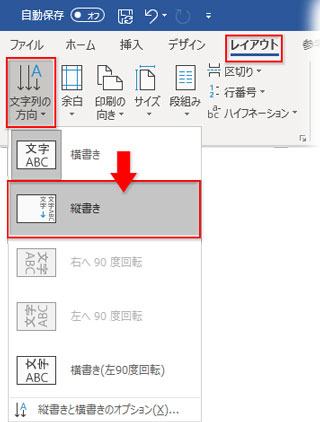
セクションを設定してページや範囲を区切っている場合は、「ページ設定」グループ右下角の小さな矢印をクリックして、ダイアログボックスを開きます。
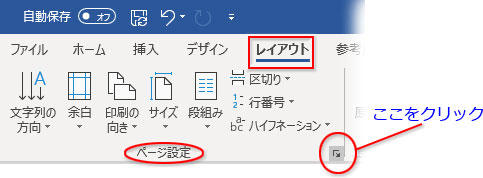
「文字数と行数」画面で、「文字方向」を「縦書き」に設定し、画面下部の「設定対象」を「文書全体」にします。
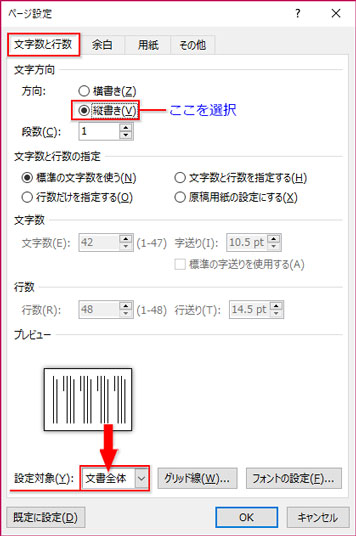
全ページが縦書きになりました。
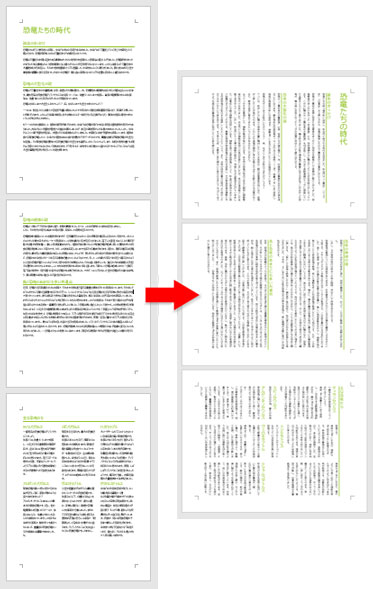
用紙を縦にしたまま、縦書きにする
上図で分かるように、「縦書き」にすると同時にファイルの向きが「横」になります。
これを「縦」向きに戻したいなら、セクション設定無しの文書では「印刷の向き」を「縦」に設定し直すだけでできます。
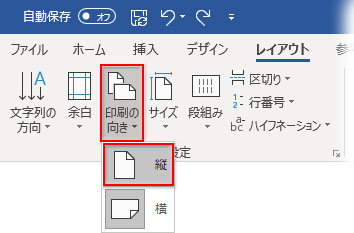
セクションで区切られた文書の場合は「ページ設定」ダイアログの「余白」にある「印刷の向き」の「縦」をクリックします。「設定対象」を「文書全体」にして「OK」。
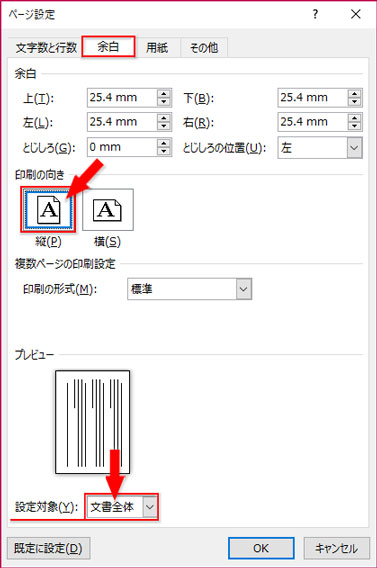
用紙が「縦」で「縦書き」の文書になりました。
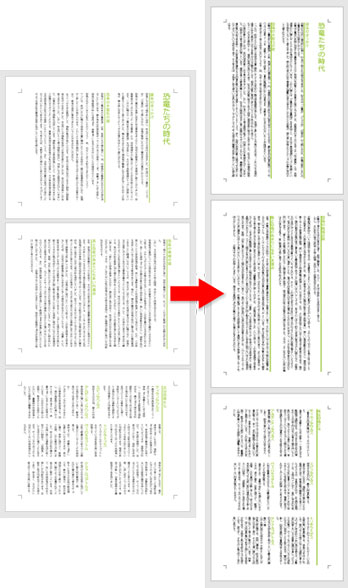
1ページだけを縦書きにする
文書内の1ページだけを縦書きにしたい場合は、予めセクション区切りを設定しておきます。
前後にセクション区切りを挿入したページの中にカーソルを置き、「文字列の方向▼」から「縦書き」をクリックします。
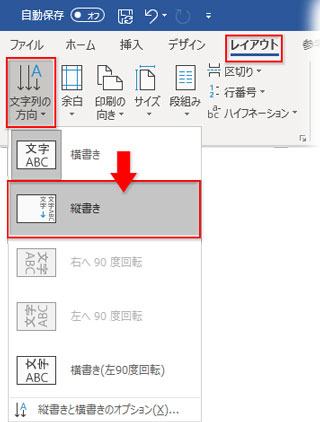
そのページだけが縦書きになりました。
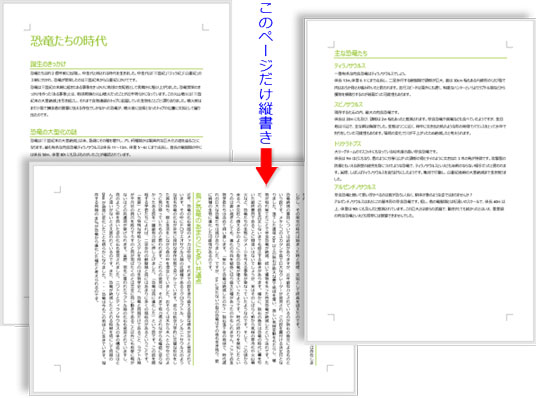
この場合も、「テキスト縦書き、ファイル横向き」になります。縦向きファイルにしたい時は「印刷の向き」→「縦」でできます。
※「縦書き」にした時、英数字の向きが気になることがあります。少し手間ですが、これは一つ一つ縦中横で補正しましょう。
